发布时间:2024-11-11 15:24:54 来源:转转大师 阅读量:5164
跳过文章,直接JPG压缩在线转换免费>> AI摘要
AI摘要本文介绍了两种将JPG图片压缩到10MB以下的方法。第一种是使用在线工具转转大师,它无需注册或安装软件,直接在网页上操作,适合个人和小型项目使用。第二种方法是使用Photoshop,通过调整分辨率、质量等参数进行压缩,适用于需要高质量输出的专业场合。两种方法都能满足不同用户的需求,有效减小JPG文件大小的同时保持良好的画质。
摘要由平台通过智能技术生成
JPG图片因其高压缩比和广泛的兼容性而被广泛应用于各种场景。然而,有时过大的JPG文件会给我们带来不便,比如上传速度慢、占用存储空间大等。那么怎么将jpg压缩10m到以下呢?本文将介绍两种高效的JPG压缩方法,帮助你在不损失画质的前提下将图片压缩到10MB以下。
转转大师是一款功能强大且易于使用的在线图片压缩工具。用户只需上传JPG文件,通过简单的设置即可实现压缩,无需下载任何软件。
推荐工具:转转大师在线压缩工具
操作步骤:
1、打开在线JPG压缩网址:https://pdftoword.55.la/jpg-imgcompress/
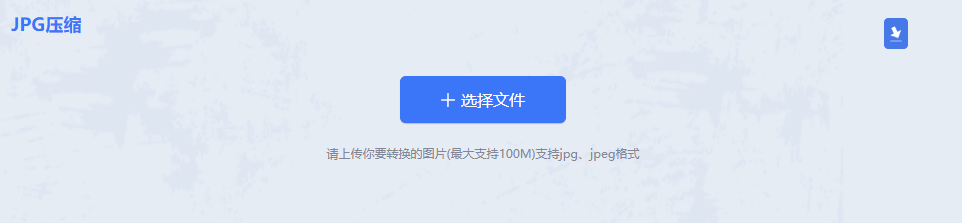
2、点击选择文件上传要压缩的图片。

3、图片除了压缩之外还可以转换输出格式哦,压缩程度也是可以调整的。
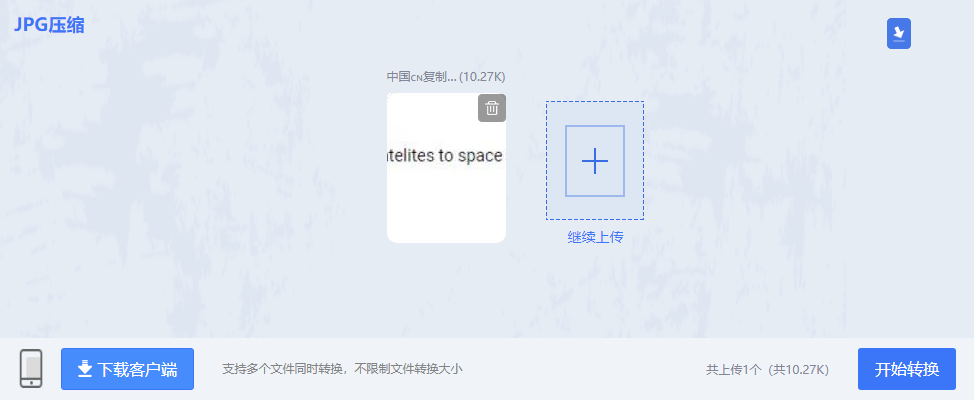
4、图片上传后点击开始转换。

5、压缩完成点击下载即可。
注意:确保上传的文件不超过网站规定的大小限制。处理大文件时,耐心等待,避免多次重复上传。
Adobe Photoshop是一款功能强大的图像编辑软件,支持对JPG图片进行详细的压缩设置。通过调整分辨率、质量等参数,可以在保持画质的同时减小文件大小。
推荐工具:Adobe Photoshop
操作步骤:
1、PS打开我们所要压缩的图片,直接点击【文件】-保存为【WEB格式文件】。

2、在弹出的WEB格式转换框里面,选择【JPEG】-【低】,然后点【确定】,选择保存路径输出即可。

3、这是PS压缩后的图片大小:

注意:调整参数时,注意平衡文件大小与画质之间的关系。过多的压缩会影响画质。对于多帧JPG,确保所有帧都经过适当的优化,避免部分帧质量下降。如果文件较大,建议先备份原文件,以防意外丢失。
以上就是怎么将jpg压缩10m到以下的方法介绍了,无论是需要快速压缩JPG文件的普通用户,还是追求高质量输出的专业设计师,以上两种方法都能满足你的需求。转转大师适合需要简单操作和免费使用的用户,Photoshop则更适合需要高度自定义和专业级压缩的用户。选择合适的方法和工具,不仅可以有效减小JPG文件的大小,还能保持良好的画质。希望本文对你有所帮助!
【怎么将jpg压缩10m到以下?快来看这二个方法 !】相关推荐文章: 返回转转大师首页>>
我们期待您的意见和建议: